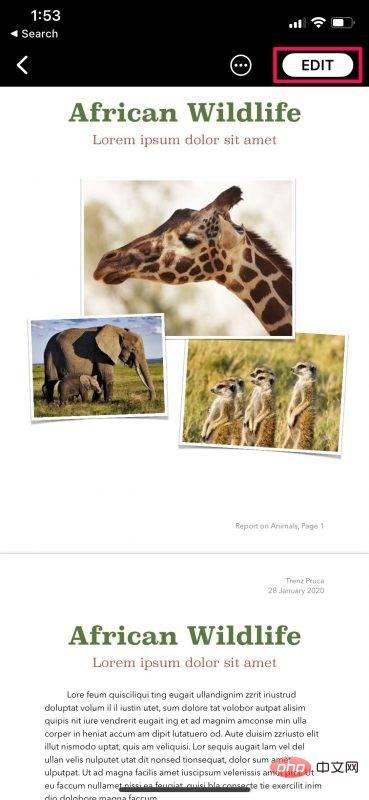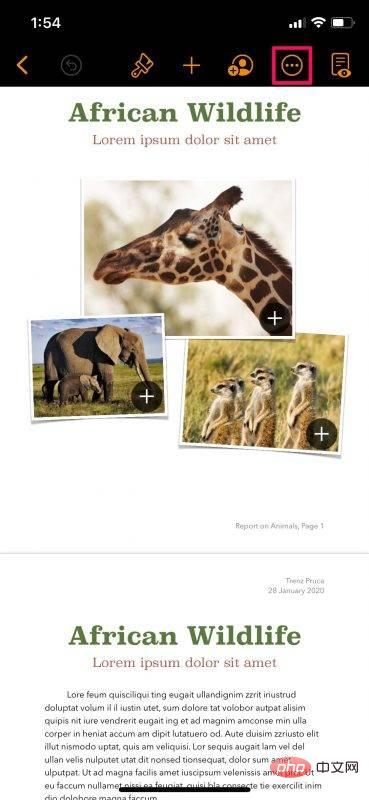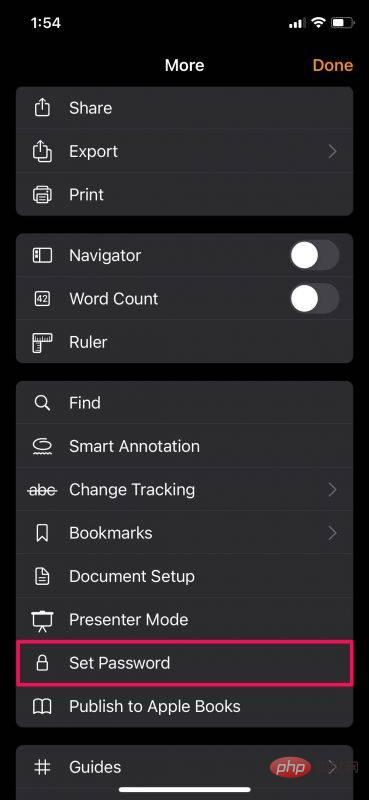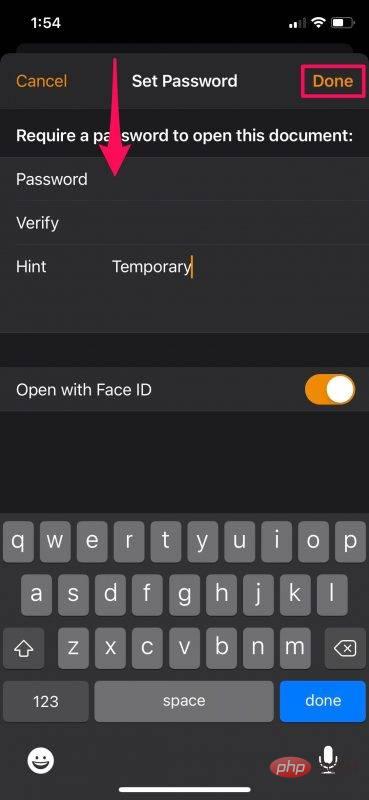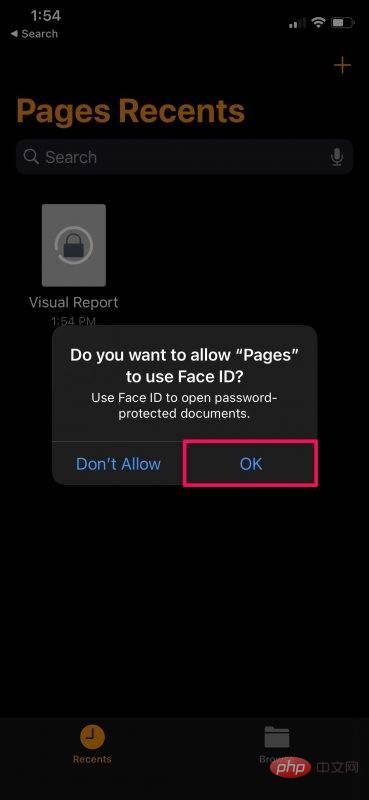häufiges Problem
häufiges Problem
 So schützen Sie Seiten, Keynotes und digitale Dokumente auf dem iPhone und iPad mit einem Passwort
So schützen Sie Seiten, Keynotes und digitale Dokumente auf dem iPhone und iPad mit einem Passwort
So schützen Sie Seiten, Keynotes und digitale Dokumente auf dem iPhone und iPad mit einem Passwort
So schützen Sie Seiten, Keynotes und Numbers-Dokumente auf dem iPhone und iPad mit einem Passwort
Wir konzentrieren uns hier auf die Schritte für die Apple Pages-App. In Keynote und Numbers ist alles gleich. Folgendes müssen Sie tun:
- Starten Sie zunächst die Pages/Keynote/Numbers-App auf Ihrem iPhone oder iPad und öffnen Sie das Dokument, das Sie verschlüsseln möchten.

- Normalerweise befinden Sie sich in der Leseansicht. Sie müssen in den Bearbeitungsmodus wechseln. Klicken Sie hierzu einfach auf die Option „Bearbeiten“ in der oberen rechten Ecke.

- Als nächstes tippen Sie auf das Dreipunktsymbol im oberen Menü, um auf weitere Optionen für das ausgewählte Dokument zuzugreifen.

- Scrollen Sie hier nach unten und Sie sehen die Option, Ihr Passwort mit einem Passwort zu schützen. Klicken Sie auf „Passwort festlegen“, um fortzufahren.

- Geben Sie nun Ihr bevorzugtes Passwort ein und richten Sie eine Erinnerung ein. Die Entsperrung per Face ID ist für Dokumente standardmäßig aktiviert. Wenn Sie dieses Dokument jedoch mit anderen teilen möchten, deaktivieren Sie es am besten. Klicken Sie auf „Fertig“, um Ihre Änderungen zu speichern.

- Jetzt sehen Sie anstelle der üblichen Vorschau ein Schlosssymbol auf dem verschlüsselten Dokument. Wenn Sie darauf tippen, werden Sie aufgefordert, Face ID zum Entsperren des Dokuments zu verwenden (sofern aktiviert). Wenn die Face-ID-Authentifizierung fehlschlägt, erhalten Sie die Möglichkeit, Ihr Passwort einzugeben.

Mach weiter. Sie haben ein Pages-Dokument auf Ihrem iPhone oder iPad erfolgreich mit einem Passwort geschützt.
Wie bereits erwähnt, können Sie auch die genaue Vorgehensweise zum Passwortschutz von Numbers- und Keynote-Dateien befolgen. Egal welche iWork-App Sie verwenden, die Optionen, die Sie auf Ihrem Bildschirm sehen, sind genau die gleichen.
Das obige ist der detaillierte Inhalt vonSo schützen Sie Seiten, Keynotes und digitale Dokumente auf dem iPhone und iPad mit einem Passwort. Für weitere Informationen folgen Sie bitte anderen verwandten Artikeln auf der PHP chinesischen Website!

Heiße KI -Werkzeuge

Undresser.AI Undress
KI-gestützte App zum Erstellen realistischer Aktfotos

AI Clothes Remover
Online-KI-Tool zum Entfernen von Kleidung aus Fotos.

Undress AI Tool
Ausziehbilder kostenlos

Clothoff.io
KI-Kleiderentferner

AI Hentai Generator
Erstellen Sie kostenlos Ai Hentai.

Heißer Artikel

Heiße Werkzeuge

Notepad++7.3.1
Einfach zu bedienender und kostenloser Code-Editor

SublimeText3 chinesische Version
Chinesische Version, sehr einfach zu bedienen

Senden Sie Studio 13.0.1
Leistungsstarke integrierte PHP-Entwicklungsumgebung

Dreamweaver CS6
Visuelle Webentwicklungstools

SublimeText3 Mac-Version
Codebearbeitungssoftware auf Gottesniveau (SublimeText3)

Heiße Themen
 1380
1380
 52
52
 Offizielles iPhone 16 Pro und iPhone 16 Pro Max mit neuen Kameras, A18 Pro SoC und größeren Bildschirmen
Sep 10, 2024 am 06:50 AM
Offizielles iPhone 16 Pro und iPhone 16 Pro Max mit neuen Kameras, A18 Pro SoC und größeren Bildschirmen
Sep 10, 2024 am 06:50 AM
Apple hat endlich die Hüllen seiner neuen High-End-iPhone-Modelle entfernt. Das iPhone 16 Pro und das iPhone 16 Pro Max verfügen jetzt über größere Bildschirme im Vergleich zu ihren Gegenstücken der letzten Generation (6,3 Zoll beim Pro, 6,9 Zoll beim Pro Max). Sie erhalten einen verbesserten Apple A1
 Aktivierungssperre für iPhone-Teile in iOS 18 RC entdeckt – möglicherweise Apples jüngster Schlag gegen das Recht auf Reparatur, das unter dem Deckmantel des Benutzerschutzes verkauft wird
Sep 14, 2024 am 06:29 AM
Aktivierungssperre für iPhone-Teile in iOS 18 RC entdeckt – möglicherweise Apples jüngster Schlag gegen das Recht auf Reparatur, das unter dem Deckmantel des Benutzerschutzes verkauft wird
Sep 14, 2024 am 06:29 AM
Anfang des Jahres kündigte Apple an, die Funktion „Aktivierungssperre“ auf iPhone-Komponenten auszuweiten. Dadurch werden einzelne iPhone-Komponenten wie Akku, Display, FaceID-Baugruppe und Kamerahardware effektiv mit einem iCloud-Konto verknüpft.
 Die Aktivierungssperre für iPhone-Teile könnte Apples jüngster Schlag gegen das Recht auf Reparatur sein, das unter dem Deckmantel des Benutzerschutzes verkauft wird
Sep 13, 2024 pm 06:17 PM
Die Aktivierungssperre für iPhone-Teile könnte Apples jüngster Schlag gegen das Recht auf Reparatur sein, das unter dem Deckmantel des Benutzerschutzes verkauft wird
Sep 13, 2024 pm 06:17 PM
Anfang des Jahres kündigte Apple an, die Aktivierungssperre auf iPhone-Komponenten auszuweiten. Dadurch werden einzelne iPhone-Komponenten wie Akku, Display, FaceID-Baugruppe und Kamerahardware effektiv mit einem iCloud-Konto verknüpft.
 Gate.io Trading Platform Offizielle App -Download- und Installationsadresse
Feb 13, 2025 pm 07:33 PM
Gate.io Trading Platform Offizielle App -Download- und Installationsadresse
Feb 13, 2025 pm 07:33 PM
In diesem Artikel werden die Schritte zum Registrieren und Herunterladen der neuesten App auf der offiziellen Website von Gate.io beschrieben. Zunächst wird der Registrierungsprozess eingeführt, einschließlich der Ausgabe der Registrierungsinformationen, der Überprüfung der E -Mail-/Mobiltelefonnummer und dem Ausfüllen der Registrierung. Zweitens wird erläutert, wie Sie die Gate.io -App auf iOS -Geräten und Android -Geräten herunterladen. Schließlich werden Sicherheits-Tipps betont, z. B. die Überprüfung der Authentizität der offiziellen Website, die Ermöglichung von zweistufiger Überprüfung und das Aufmerksamkeit von Phishing-Risiken, um die Sicherheit von Benutzerkonten und -vermögen zu gewährleisten.
 Mehrere iPhone 16 Pro-Benutzer berichten von Problemen mit dem Einfrieren des Touchscreens, die möglicherweise mit der Empfindlichkeit bei der Ablehnung der Handfläche zusammenhängen
Sep 23, 2024 pm 06:18 PM
Mehrere iPhone 16 Pro-Benutzer berichten von Problemen mit dem Einfrieren des Touchscreens, die möglicherweise mit der Empfindlichkeit bei der Ablehnung der Handfläche zusammenhängen
Sep 23, 2024 pm 06:18 PM
Wenn Sie bereits ein Gerät aus der iPhone 16-Reihe von Apple – genauer gesagt das 16 Pro/Pro Max – in die Hände bekommen haben, ist die Wahrscheinlichkeit groß, dass Sie kürzlich ein Problem mit dem Touchscreen hatten. Der Silberstreif am Horizont ist, dass Sie nicht allein sind – Berichte
 ANBI App Offizieller Download V2.96.2 Neueste Version Installation Anbi Offizielle Android -Version
Mar 04, 2025 pm 01:06 PM
ANBI App Offizieller Download V2.96.2 Neueste Version Installation Anbi Offizielle Android -Version
Mar 04, 2025 pm 01:06 PM
Binance App Offizielle Installationsschritte: Android muss die offizielle Website besuchen, um den Download -Link zu finden. Wählen Sie die Android -Version zum Herunterladen und Installieren. Alle sollten auf die Vereinbarung über offizielle Kanäle achten.
 Wie löste ich das Problem des Fehlers 'Undefined Array Key '' 'Fehler beim Aufrufen von Alipay EasysDK mithilfe von PHP?
Mar 31, 2025 pm 11:51 PM
Wie löste ich das Problem des Fehlers 'Undefined Array Key '' 'Fehler beim Aufrufen von Alipay EasysDK mithilfe von PHP?
Mar 31, 2025 pm 11:51 PM
Problembeschreibung beim Aufrufen von Alipay EasysDK mithilfe von PHP nach dem Ausfüllen der Parameter gemäß dem offiziellen Code wurde während des Betriebs eine Fehlermeldung gemeldet: "undefiniert ...
 Binance Binance Offizielle Website Neueste Version Anmeldeportal
Feb 21, 2025 pm 05:42 PM
Binance Binance Offizielle Website Neueste Version Anmeldeportal
Feb 21, 2025 pm 05:42 PM
Befolgen Sie diese einfachen Schritte, um auf die neueste Version des Binance -Website -Login -Portals zuzugreifen. Gehen Sie zur offiziellen Website und klicken Sie in der oberen rechten Ecke auf die Schaltfläche "Anmeldung". Wählen Sie Ihre vorhandene Anmeldemethode. Geben Sie Ihre registrierte Handynummer oder E -Mail und Kennwort ein und vervollständigen Sie die Authentifizierung (z. B. Mobilfifizierungscode oder Google Authenticator). Nach einer erfolgreichen Überprüfung können Sie auf das neueste Version des offiziellen Website -Login -Portals von Binance zugreifen.